Dnes budeme hovoriť o tom, ako účtovať percentá na iPhone. Každý mobilný telefón má nabíjateľnú batériu, ktorá by mala byť pod napätím. Na displeji sa zvyčajne nachádza ikona zobrazujúca približnú úroveň nabitia. Pri pohľade na to je ťažké sa orientovať, najmä ak je batéria už vybitá. Preto sa veľa majiteľov zaujíma o percento nabíjania na iPhone.
Indikátor
Vďaka tomuto materiálu budete vždy vedieť, ako dlho ešte môžete telefón používať offline. Poďme teda priamo k riešeniu otázky, ako zapnúť percento nabitia na iPhone. Teraz priamo pred očami používateľa nastavíme indikátor, ktorý sa bude nachádzať na hlavnom paneli. Upozorňujeme, že opísané riešenie nezahŕňa inštaláciu žiadnych ďalších aplikácií, pretože môžu spomaliť zariadenie. Za používanie takéhoto riešenia sa neplatí, keďže funkciu, ktorú potrebujeme, pôvodne poskytol vývojár.
Parametre

Ak chcete vyriešiť otázku, ako vykonať percento nabíjania v iPhone, prejdite do hlavnej ponuky zariadenia. Ak to chcete urobiť, stlačte okrúhle centrálne tlačidlo, ktoré sa nachádza na prednej strane zariadenia. Prejdeme do nastavení zariadenia. Potom vyhľadáme sekciu „Základné“ a potom otvoríme ponuku „Štatistika“. Prejdite nadol v zozname a nájdite pole s názvom „Použitie batérie“. O niečo nižšie je stĺpec „Poplatok v percentách“ vybavený posúvačom. Posúvame ho doprava. Povolíme teda zobrazenie nabitia v percentách.
Prevalencia
Venujme teda pozornosť špeciálnemu indikátoru, ktorý sa objavil v pravom hornom rohu obrazovky. Je to on, kto zobrazuje informácie, ktoré potrebujeme. Upozorňujeme, že opísaná funkcia nebola dostupná pre používateľov iPhone 3gs. Výrobca ho pridal až po aktualizácii platformy iOS na verziu 3.0.1. Potom používatelia ocenili inováciu. Vzhľadom na to z neho vývojári urobili základ pre telefóny iPhone a mnoho ďalších značkových zariadení. V záujme spravodlivosti treba povedať, že špeciálne aplikácie, ktoré zobrazujú percento nabitia batérie, už existovali. Neboli však veľmi žiadané.
Životnosť batérie

Teraz viete, ako účtovať percentá na iPhone, ale každý používateľ chce, aby jeho mobilné zariadenie fungovalo čo najdlhšie. Tu je niekoľko tipov, ktoré vám pomôžu zlepšiť výdrž batérie vášho iPhone.
- V prvom rade si zapnime režim s názvom „Lietadlo“. Faktom je, že keď je táto možnosť aktivovaná, iPhone si prestane vymieňať dáta na pozadí, takže batéria sa vybíja pomalšie.
- Aktivujte funkciu Nerušiť. Režim v lietadle má jednu významnú nevýhodu. Keď je aktivovaný, odchádzajúce ani prichádzajúce hovory nie sú možné. Táto situácia sťažuje prácu so zariadením. Ak potrebujete prijať určitý dôležitý hovor a šetriť energiu batérie, režim Nerušiť je správna cesta.
- Vypneme Určené rozhodnutie sa líši nepravdepodobnou krásou a rovnakou nenásytnosťou vo vzťahu k akumulátoru. V záujme šetrenia batérie je vhodné aj dočasné vypnutie paralaxy.
- Nastavte si obrazovku automatického uzamknutia. Keď skončíte s používaním iPhone, nezabudnite vypnúť displej. Dá sa to urobiť pomocou špeciálneho bočného tlačidla alebo nastavením automatického uzamknutia obrazovky po určitom čase.
Tak sme prišli na to, ako vyrobiť percentá nabíjania v iPhone a míňať ho pomalšie.
Všetci niečo plánujeme. Od nakupovania v obchode na každý deň až po to, kde a ako sa stretneme so starobou. Čo je potrebné pre správne plánovanie? Samozrejmosťou je presnosť údajov. Aj takú maličkosť, akou je stav batérie, musíte vedieť čo najpresnejšie, aby ste si naplánovali deň a nikde sa nedostali do problémov. A niekedy na to nestačí posúdiť, do akej miery je stupnica ukazovateľa plná, údaje sú potrebné v percentách.
Ako nastaviť percento batérie na iPhone
Na telefónoch iPhone sa možnosť zobraziť indikátor nabitia objavila s uvedením modelu 3GS na operačnom systéme iOS verzie 3.0.1. Mimochodom, v júni 2009 už ukazovateľ percenta batérie nebol zvedavosťou, ale Apple, ktorý bol pred ostatnými v inováciách, často zabúdal na pohodlné maličkosti.
Ako nastaviť percento batérie na iPhone iOS verzie 3-4-5-6-7
Všetky funkcie sú pôvodne zabudované do smartfónu, našťastie nebudete musieť nič sťahovať, postačí sa trochu ponoriť do nastavení podľa pokynov.
Ako nastaviť percento batérie na iPhone iOS 8-9
Podobne môžu verzie iOS 8 zapnúť percentá batérie. Len cesta na nájdenie nastavenia, ktoré nás zaujíma, bola mierne zmenená.
- Otvorte „Nastavenia“ smartfónu.
- Prejdite na položku „Použiť“.
- Rovnako ako vo vyššie uvedených pokynoch zapnite parameter "Nabíjanie v percentách".
Pre iOS 9 a vyššie poďme toto nastavenie zmeniť trochu viac.

Video: ako pridať percentá na displej indikátora batérie
Naše pokyny vám pomôžu oveľa presnejšie plánovať čas. Vždy budete vedieť, kedy sa batéria na dlhší čas vybije, a ak budete meškať na schôdzku alebo na matrike, budete môcť na meškanie upozorniť.
Aj keď máte smartfón najnovšej generácie, je pravdepodobné, že batéria vášho smartfónu sa stále rýchlo vybíja, takže musíte mať zostávajúcu úroveň batérie pod kontrolou. Bohužiaľ, Android neukazuje, koľko percent batérie ešte zostáva – je to len vágny graf. Tu je postup, ako k tejto ikone pridať percento batérie.
Percento batérie môžete vždy vidieť dvojitým potiahnutím lišty s upozorneniami, ale to je určite trochu nepohodlné. Percento batérie môžete povoliť v systéme Android 6.0 Marshmallow a novšom pomocou skrytého nastavenia a vo verziách 4.4 KitKat a 5.0 Lollipop veľmi skryté nastavenie.
Ako zobraziť percento batérie v systéme Android Marshmallow a novšom
Ak chcete povoliť túto funkciu na Marshmallow a novších verziách Androidu, musíte povoliť „System UI Tuner“, ktorý vám umožní prístup k niektorým skrytým nastaveniam.
Po povolení tejto ponuky ju otvorte (Nastavenia > Tuner používateľského rozhrania systému). Tu nájdete možnosť „Zobraziť úroveň batérie v percentách“. Posuňte prepínač do polohy "Zapnuté". Ikona batérie teraz zobrazí úroveň nabitia.
Ako zobraziť percento batérie v Android KitKat a Lollipop
KitKat a Lollipop majú túto funkciu zabudovanú, no je ešte viac skrytá. A v skutočnosti táto možnosť vôbec neexistuje! Jediný spôsob, ako ho zapnúť, je pomocou niekoľkých príkazov v ADB alebo v aplikácii Percentage Battery z obchodu Google Play. Nemusíte nič rootovať ani používať, takže väčšina telefónov KitKat a Lollipop by mala zobrazovať percento batérie podľa pokynov nižšie.
Spustite Google Play a vyhľadajte a nainštalujte aplikáciu Percento batérie. Po nainštalovaní aplikácie do zariadenia ju spustite. Začiarknite políčko „Batéria s percentami“ a reštartujte zariadenie.
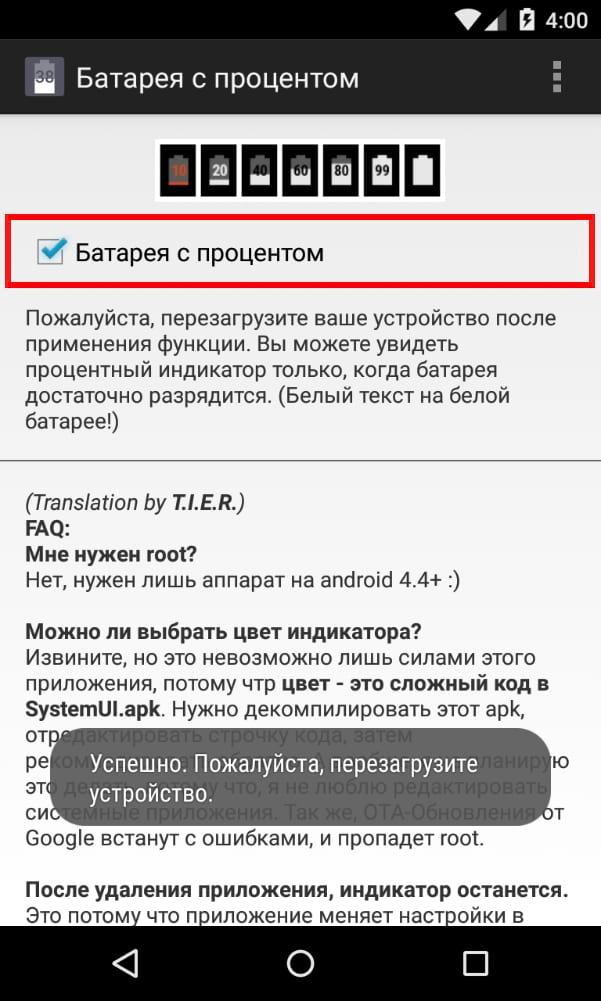
Po reštartovaní telefónu by ste mali vidieť ikonu batérie systému Android, ktorá ukazuje, koľko je batéria nabitá.

Má to však jednu nevýhodu: na niektorých telefónoch má text označujúci, koľko percent zostáva, rovnakú farbu ako ikona batérie. Percento batérie teda uvidíte iba vtedy, ak je batéria viac ako z polovice vybitá, pretože biely text bude na sivom pozadí. Je zrejmé, že to bola funkcia nedokončenej práce pre KitKat a Lollipop (možno preto bola skrytá!), ale stále je to lepšie ako nič.
Displej už nemôžete zapnúť percento batérie na zariadeniach iPhone X, XR, XS a XS Max. Predtým táto funkcia existovala pre všetky modely smartfónov Apple, čo vám umožnilo zobraziť stupnicu nabitia batérie.
S príchodom nového dizajnu zariadenia od okraja po okraj a v dôsledku vylepšení v systéme iOS sa inžinieri spoločnosti rozhodli minimalizovať informačný obsah stavového riadku. možnosť " Aktívny záujem» v nastaveniach, ktoré už nie sú nastavené. Neponáhľajte sa však do zúfalstva.

Ako zúročiť iPhone X, XR, XS a XS Max?
Apple sa rozhodol spresniť technické informácie, aby sa neustále zbytočne vnucovali. Bolo rozhodnuté skryť indikátor v závese riadiaceho centra. Aby ste sa k nemu dostali, musíte urobiť jeden pohyb.
Ak chcete zistiť percento batérie na iPhone XS:
1. Potiahnutím nadol otvoríte ponuku ovládacieho centra, ktorá vždy zobrazuje presnú úroveň nabitia batérie.
2. Opýtajte sa Siri: „Aká je aktuálna úroveň nabitia batérie?“.
To zahŕňa praktický dopad na používateľa. Obťažuje ťa to 80% zostávajúci poplatok? S najväčšou pravdepodobnosťou a 60% pre mnohých z nás „stále dosť pre seba“. Kúzlo čísel začína čítaním 49% , 39% a ďalej v zostupnom poradí - to stačí na 4-5 hodín prevádzky v priemernej záťaži (podľa výsledkov testovania najnovších iPhonov), no aj keď to pochopíme, stále sa snažíme dostať do zásuvky čo najskôr nabite modul gadget. Tu je Apple a zakázané nastaviť percento nabíjania na iPhone X, XR, XS A XS Max.
Ak máte nejaké otázky, môžete poslať správu VKontakte
Mnoho používateľov smartfónov pri používaní svojich gadgetov čelí problému racionálneho využívania batérie. Všetky zdroje energie inštalované v telefónoch majú tendenciu počas prevádzky strácať kapacitu batérie. To ovplyvňuje dĺžku ich používania. Postupom času môžu zariadenia pracovať stále menej a menej času bez nabíjania a špecializované ikony nemôžu vždy poskytnúť objektívne informácie o tom, ako dlho bude zariadenie fungovať bez pripojenia k elektrickej sieti.
Východiskom je pridanie informácií o percentách batérie na domovskú obrazovku vášho zariadenia, ktorá sa nachádza v stavovom riadku. Musíte vedieť, ako upraviť možnosť zobrazenia percent batérie na iPhone X.
Ako povoliť zobrazenie zostávajúceho nabitia v percentách
Poďme zistiť, ako umiestniť percentá nabíjania na iPhone X. Predtým, aby ste ich zobrazili, ste mohli sledovať cestu "Nastavenia" => "Batéria" a dosiahnuť požadovaný výsledok: na hlavnej obrazovke sa neustále zobrazujú informácie o nabití batérie. Táto funkcia sa aktivovala aj pri zapnutí úsporného režimu, čo umožnilo racionálne používať zariadenie, keď bola úroveň nabitia na iPhone nízka.

Ak hovoríme o tejto funkcii na iPhone X, ako o úplnom analógu v predchádzajúcich verziách alebo telefónoch iných populárnych značiek, potom ju tu nenájdete. Zobrazenie týchto informácií však môžete dosiahnuť vykonaním postupnosti akcií:

Je možné zobraziť percento nabitia na hlavnej obrazovke
Vývojári museli túto funkciu obetovať a teraz je nemožné zobraziť percento nabitia na domácej obrazovke. V rohoch displeja oddelených reproduktorom pre túto ikonu jednoducho nie je miesto. V pravom hornom rohu obrazovky sú už dôležitejšie podľa tímu Apple indikátory o sile signálu siete, Wi-Fi module, stave batérie v animovanej verzii.
Neexistujú žiadne štandardné metódy riešenia tohto problému. Majitelia vlajkovej verzie iPhonu X sa ale nesťažujú na nedostatočnú kapacitu batérií a nestabilitu ich práce ani po niekoľkých stovkách nabíjacích cyklov.











Wargame: Red Dragon sa nespúšťa?
Smutný escobar „Tvár súdneho systému Ukrajiny“
ROME Total War – ako odomknúť všetky frakcie?
Ako vypnúť funkciu TalkBack?
Prehľad alternatívneho firmvéru HTC Desire A8181 Bravo Ako nainštalovať súbor firmvéru pre HTC Desire